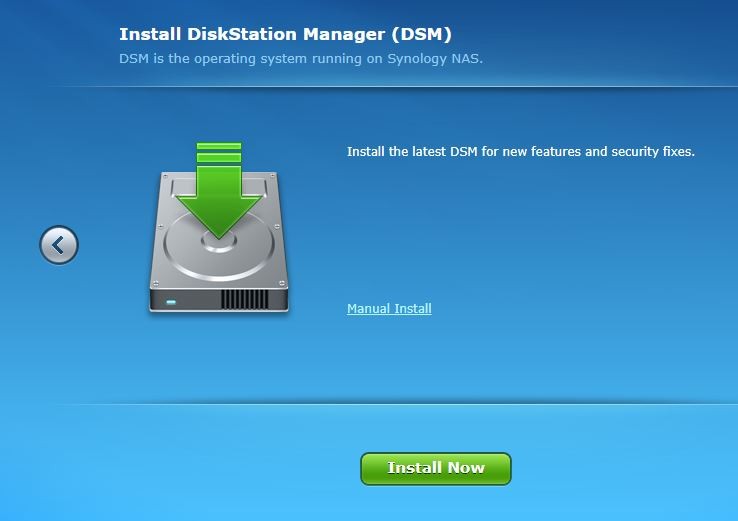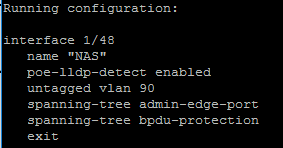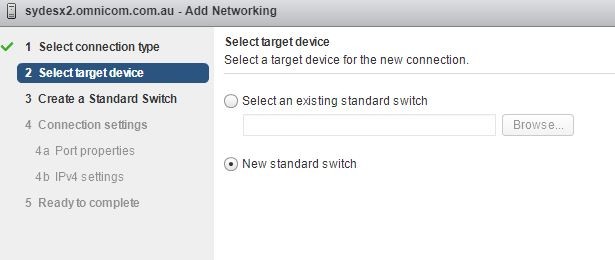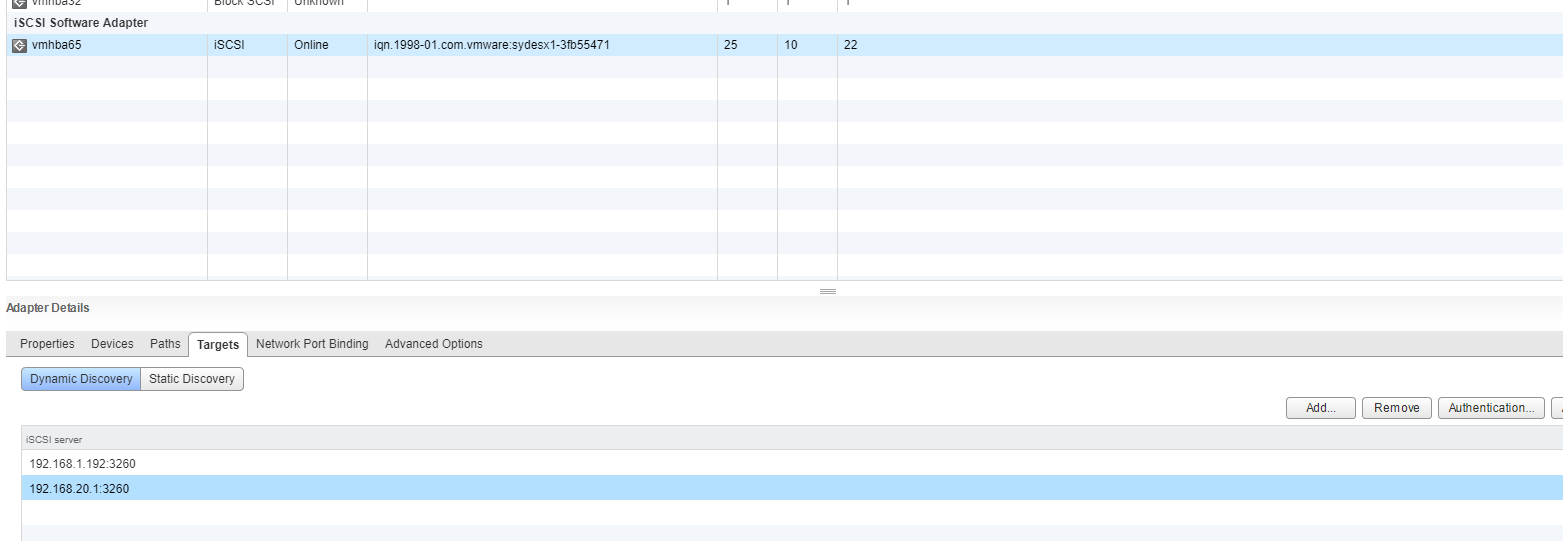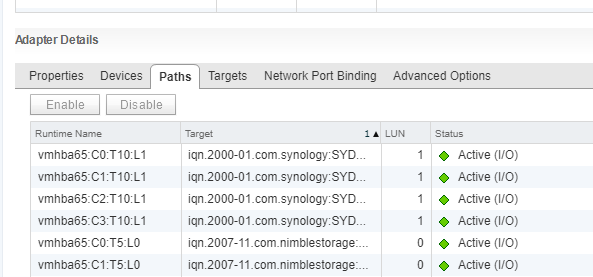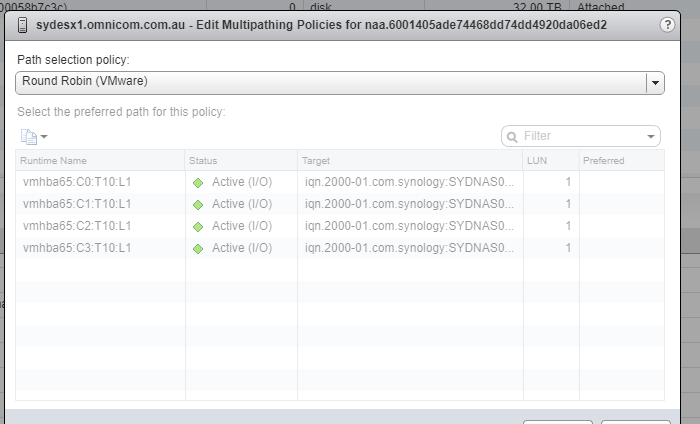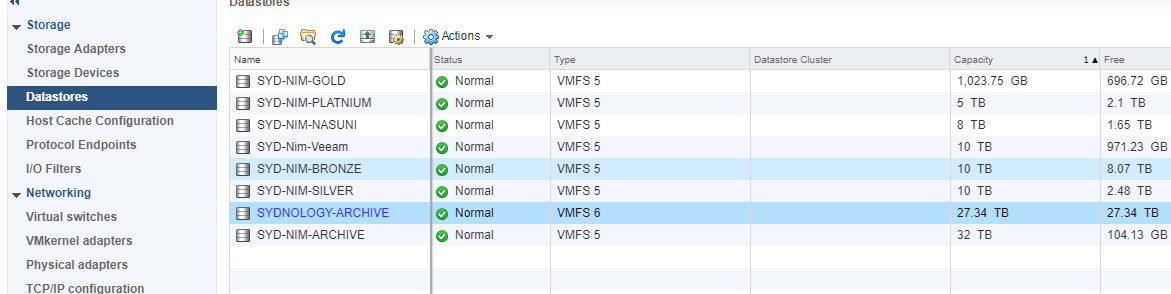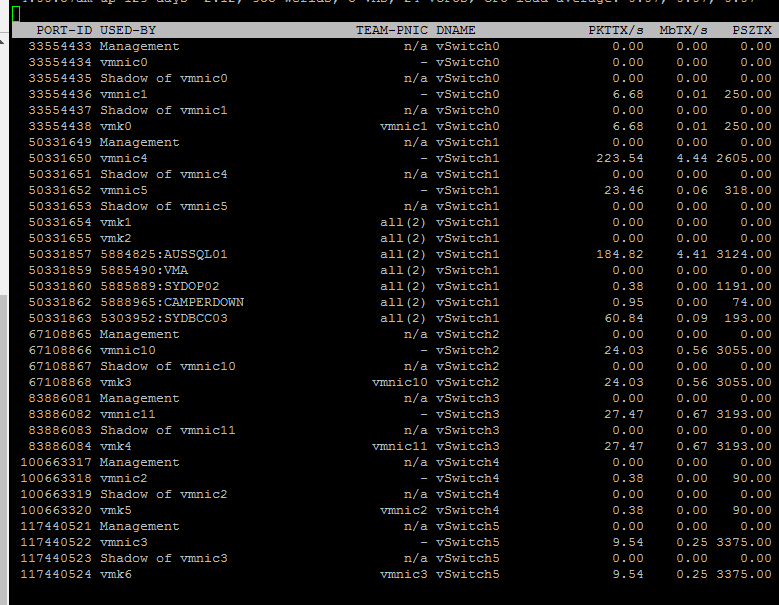背景介紹
公司之前用的存儲是Nimble Storage,上面大概有25T左右的空間都是歷史的歸檔文件服務器,平常訪問不多,又佔據空間,爲了節約空間,我們打算弄個低端的NAS存儲,把這些不怎麼用的服務器都挪過去。想到就做,給供應商下單買了一個Synology NAS的設備。一週後到貨,豆子着手開始配置。
基本流程
- 初始化NAS設備,配置管理IP,email,初始化RAID,設置ISCI Target和LUN
- 物理交換機上配置一個單獨的VLAN,物理連線
- Vsphere web client上面配置vmkernal,iscsi 端口綁定等等
- 測試
下面看具體步驟
1. 初始化NAS
連接電源,網線,登錄http://find.synology.com/ 然後跟着提示設置
安裝DSM
然後就可以進入管理界面了
在Storage Manager 裏面可以初始化RAID,這個步驟會耗費大量的時間,這裏豆子5個8T的硬盤大概跑了一個晚上才設置完成。
接下來需要進入 ISCSI Manger,在這裏設置ISCSI target 和 LUN
設置好的界面如下所示
值得一提的是在Target的高級設置裏面,一定要勾選 Allow multiple sessions from one or more iSCSI initiators, 這個是爲了後面配置MPIO多路徑訪問,不然默認只會生成一條訪問路徑
2. 物理交換機配置和連接
我設置的網絡結構很簡單,就是找了一個普通HP 2920 交換機,上面單獨開了一個VLAN,ESXi主機和NAS上面各自連接了2根線上去。
NAS提供了4個網卡接口,LAN1和LAN2 我作爲ISCSI的鏈接,LAN4作爲管理接口
交換機上直接設置一個layer2的VLAN即可
ESXi 上我隨便找了2個1G端口
3. Web Client 配置Multipath端口綁定
豆子用的是Vsphere 6.5, 配置需要從 Vsphere Web Client上設定。
爲了使用MPIO,我們需要配置兩個vmkernal,每個vmkernal單獨綁定一個標準的虛擬交換機,每個虛擬交換機上綁定一個物理端口,最後在ISCSI Software Adapter上添加我們的vmkernal
首先來創建vmkernal port
點擊新建
標準交換機
綁定一個物理網卡
取名字,其他的不用勾選
給個IP地址
創建好的效果如下所示,這裏我在兩個新的標準交換機上創建了2個vmkernal
下一步是配置iSCSI software Adapter
如果沒有現成的,需要新建有一個。如果之前已經有了其他的ISCSI連接的存儲,可以繼續用同一個ISCSI Software Adapter 配置新的連接
添加Target的IP,注意他默認會自動繼承父類的authentication的設置,如果之前的ISCSI的存儲設置了chap驗證,這裏會默認自動進行同樣的配置,如果不需要,可以單獨取消
端口綁定裏面把前面我們創建的2個vmkernal都加進去
然後重新掃描一下Storage Adapter,應該就可以自動檢測出target,device和path了。
可以看見 我這裏成功檢測出了多條路徑
最後,還需要設置一下多路徑psp的規則
這裏簡單的提一下,vmware 的psa架構是專門用於存儲的多路徑配置的。psa的基本作用是發現物理路徑,並給物理路徑分配對應的failover和load balance的規則。psa裏面系統自帶的插件叫nmp,第三方的叫mmp。nmp又有spat和psp組成。spat主要是用於多路徑的fail over,而psp則負責load balance。有的廠商,例如Nimble會提供自己的插件,安裝對應的vib之後就可以使用nimble自己的psp規則,但是synology並沒有提供iscsci的插件,因此我們可以使用vmware自帶的psp。
選擇存儲設備 最底下有個按鈕 edit multipath
修改psp爲 round robin (輪詢)
最後測試一下是否工作
在NAS的LUN上新建一個datastore,Storage vomtion 遷移一個虛擬機進去,測試一切正常
esxtop 看看 vmnic2 和 vmnic3 都有流量經過
成功。
PS:NIC teaming和multipath 有啥區別。
Nic teaming是在網絡層上設置的,一般是在生產網絡或者nfs上面使用。典型的設置是一個標準的虛擬機上面綁定了很多端口組(VLAN),然後出口綁定多個物理網卡。與之連接的物理交換機上也需要配置對應的聚合鏈路。但是注意標準的虛擬交換機是不支持LACP的。
multipath(MPIO) 則是在軟件層面上,由VMWARE的PSA框架來管理負載均衡和失敗轉移的。典型的設置是多個Vmkernal的虛擬交換機,每個虛擬交換機上都綁定一個唯一的物理端口。物理交換機上設置普通的access/untag端口即可。